Как правильно вставить звук в Microsoft Office PowerPoint
07.05.2014 17:43 Администратор



(22 голоса, среднее 4.82 из 5)
Многие пользователи создавая презентации, добавляют в презентацию мелодии, песни и т.п. Презентация на компьютере пользователя показывается со звуком, а других компьютерах звука нет, так в чём же причина?
Причина, в том, что для вставки звука использовалась вкладка «Вставка» и к звуковому файлу прописаны пути, которых нет на других компьютерах.
Рассмотрим вариант, как вставить звук в презентацию Microsoft Office PowerPoint 2007, чтобы звук воспроизводился и на других компьютере.
1. Создаем презентацию и несколько слайдов (я создал самую простую презентацию ).
Уроки PowerPoint. Как вставить звук в презентацию PowerPoint?
2. Переходим на вкладку «Анимация» и в поле «звук перехода» из списка выбираем «Другой звук».

3. В открывшемся окне выбираем звук.
Важно, чтобы звуковой файл был в формате .wav (Если файл в формате мр.3, его можно отконвертировать в формат wav с помощью программы FormatFactory).

4. Переходим на второй слайд и в поле «звук перехода» из списка выбираем «Нет звука» и нажимаем «Применить ко всем».

5. Возвращаемся к первому слайду и в поле «звук перехода» из списка выбираем «добавленный звук».
Важно, кнопку применить ко всем не нажимать, данный звук перехода должен быть только у первого слайда.

6. Сохраняем презентацию, при сохранении кнопку Esc не нажимать и проверяем работоспособность. После сохранения вес (объем) презентации должен быть гораздо больше.
Важно, для пользователей с более ранними версиями Microsoft Office PowerPoint 2000/ХР/2003.
Звук добавляется в пункте меню «Показ слайдов» — «Смена слайдов».
Источник: winadminhelp.ru
Добавление музыки в презентацию PowerPoint

Закадровый голос к презентации PowerPoint 2016
Звуковое сопровождение важно для любой презентации. Нюансов тысячи, и говорить об этом можно часами на отдельных лекциях. В рамках же статьи будут рассмотрены различные способы добавления и настройки аудиофайлов в презентацию PowerPoint и пути для того, чтобы добиться от этого максимальной эффективности.
Вставка аудио
Добавить аудиофайл на слайд можно следующим образом.
- Для начала требуется войти во вкладку «Вставка».

- В шапке, в самом ее конце находится кнопка «Звук». Вот она и нужна для добавления аудиофайлов.
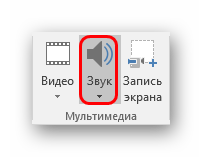

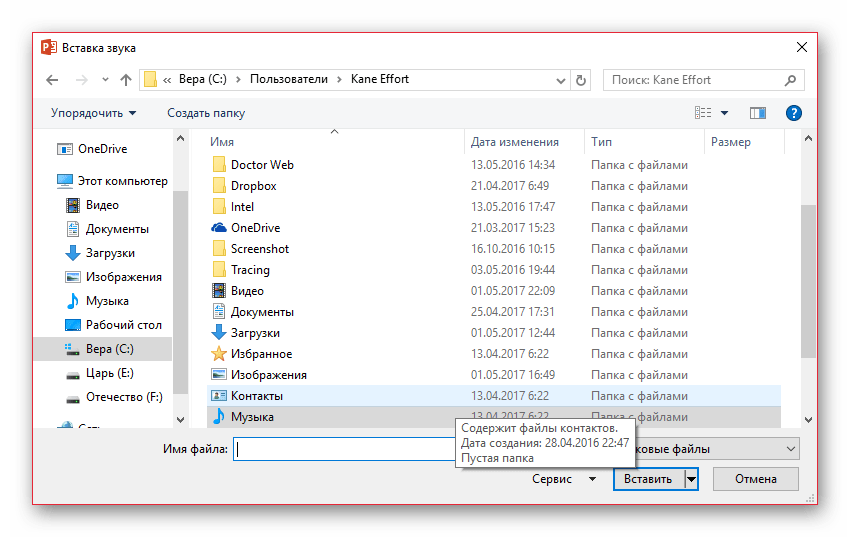
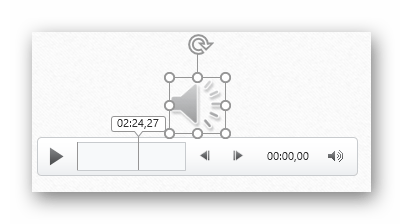
На этом добавление аудио закончено. Однако просто вставить музыку – это полдела. Для нее ведь должно быть назначение, как раз этим и следует заняться.
Настройка звука для общего фона
Для начала стоит рассмотреть работу звука в качестве аудио сопровождения презентации.
При выборе добавленной музыки сверху в шапке появляются две новые вкладки, объединенные в группу «Работа со звуком». Первая нам особо не нужна, она позволяет изменять визуальный стиль изображения аудио – этого самого динамика. В профессиональных презентациях картинка не отображается на слайдах, потому и настраивать ее тут не особо есть смысл. Хотя, если это нужно, можно здесь покопаться.

Нас же интересует вкладка «Воспроизведение». Здесь можно выделить несколько областей.

- «Просмотр» — самая первая область, включающая одну лишь кнопку. Она позволяет воспроизвести выбранный звук.
- «Закладки» имеют две кнопки для добавления и удаления специальных якорей в ленту проигрывания аудио, чтобы иметь возможность впоследствии ориентироваться в мелодии. В процессе воспроизведения пользователь сможет в режиме просмотра презентации управлять звуком, переключаясь от одних моментов к другим комбинацией горячих клавиш: Следующая закладка – «Alt» + «End»; Предыдущая – «Alt» + «Home».
- «Редактирование» позволяет вырезать из аудиофайла отдельные части без каких-либо отдельных редакторов. Это полезно, например, в случаях, когда от вставленной песни требуется воспроизвести только куплет. Это все настраивается в отдельном окне, которое вызывается кнопкой «Монтаж звука». Здесь же можно прописать интервалы времени, когда аудио будет угасать или появляться, понижая или повышая громкость соответственно.
- «Параметры звука» содержит основные параметры для аудио: громкость, способы применения и настройки начала воспроизведения.
- «Стили звукового оформления» — это две отдельные кнопки, которые позволяют либо оставить звук так, как он вставлен («Не использовать стиль»), либо автоматически переформатировать его в качестве фоновой музыки («Воспроизводить в фоне»).
Все изменения здесь применяются и сохраняются автоматически.
Рекомендуемые настройки
Зависит от области применения конкретного вставленного аудио. Если это просто фоновая мелодия, то достаточно нажать на кнопку «Воспроизводить в фоне». Вручную же это настраивается так:
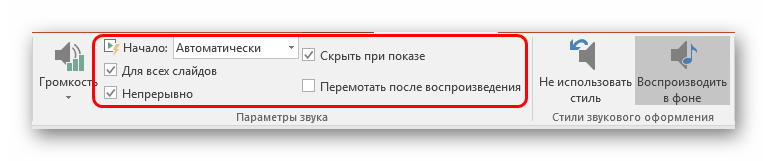
- Галочки на параметрах «Для всех слайдов» (музыка не будет останавливаться при переходе к следующему слайду), «Непрерывно» (файл будет проигрываться заново при окончании), «Скрыть при показе» в области «Параметры звука».
- Там же, в графе «Начало», выбрать «Автоматически», чтобы старт музыки не требовал никакого специального разрешения от пользователя, а начинался сразу же после начала просмотра.
Важно обратить внимание, что аудио с такими настройками будет воспроизводиться лишь тогда, когда просмотр дойдет до слайда, на котором оно размещено. Так что, если требуется задать музыку для всей презентации, то ставить такой звук надо на самый первый слайд.
Если же это используется для других целей, то можно оставить начало «По щелчку». Особенно это полезно, когда требуется синхронизировать какие-либо действия (например, анимацию) на слайде со звуковым сопровождением.
Что касается остальных аспектов, то важно отметить два главных момента:
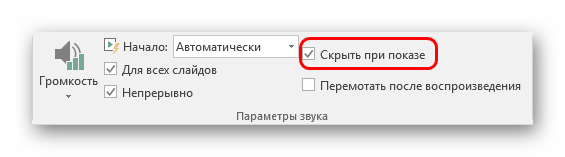
- Во-первых, всегда рекомендуется ставить галочку возле «Скрыть при показе». Это спрячет иконку аудио во время показа слайдов.
- Во-вторых, если используется музыкальное сопровождение с резким громким началом, то стоит как минимум настроить появление, чтобы звук начинался плавно. Если при просмотре все зрители вздрогнут от внезапной музыки, то из всего показа они скорее всего запомнят только этот неприятный момент.
Настройка звука для элементов управления
Звук для управляющих кнопок настраивается совершенно иначе.
- Для этого потребуется нажать правой кнопкой мыши на нужную кнопку или изображение и во всплывающем меню выбрать раздел «Гиперссылка» или «Изменить гиперссылку».
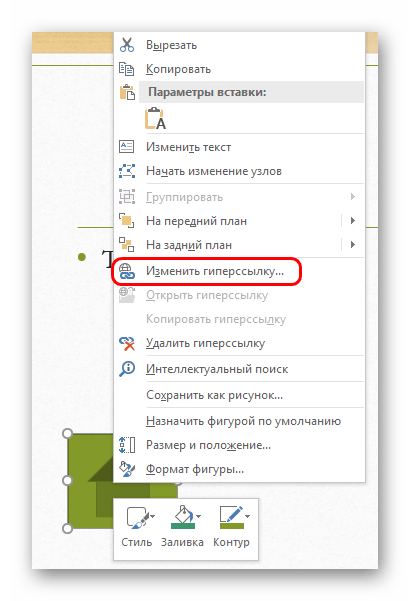
- Откроется окно настройки управления. В самом низу расположена графа, позволяющая настраивать звук на использование. Для включения функции требуется поставить соответствующую галочку напротив надписи «Звук».
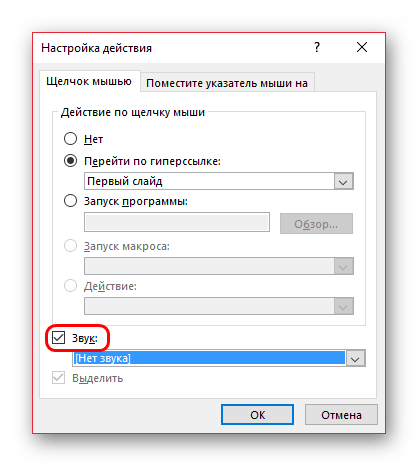
- Теперь можно открыть сам арсенал доступных звуков. Самым последним вариантом всегда является «Другой звук…». Выбор данного пункта откроет обозреватель, в котором пользователь сможет самостоятельно добавить нужный звук. После добавления его можно назначить на срабатывание при нажатии на кнопки.

Важно отметить, что данная функция работает только со звуком в формате .WAV. Хоть там и можно выбрать отображение всех файлов, другие форматы аудио работать не будут, система просто выдаст ошибку. Так что нужно заранее подготовить файлы.
В конце хотелось бы добавить, что вставка аудиофайлов также значительно увеличивает размер (занимаемый документом объем) презентации. Важно учитывать это, если присутствуют какие-либо ограничивающие факторы.
Источник: lumpics.ru
Как добавить / включить звук при переключении слайдов в презентации PowerPoint


Microsoft PowerPoint
Для перелистывания слайдов помимо визуального эффекта можно добавить и звуковой.
Например каждый раз в момент перехода со слайда на слайд будет раздаваться звук пишущей машинки или аплодисменты.
Для каждого перехода можно настроить свой эффект со своей длительностью.
Как включить звуковой эффект
- Откройте слайд на который вы хотите добавить эффект. Если звук должен быть на всех слайдах, то можно открыть любой.
- Вкладка «Переход» > выпадающее меню справа от кнопки «Звук» — Рисунок 1.
- Если звук необходим везде — нажимаем кнопку «Применить ко всем«.
Дополнительно можно настроить длительность, но это работает не со всеми музыкальными эффектами.
 |
| Рисунок 1: выбираем звук |
Ольга Симкова
Оцените автора

Это может быть полезно
- Уникальные аналоги powerpoint прямо у вас на рабочем столе или в телефоне
- Как сделать нумерацию и поставить номер слайдов в PowerPoint
- Анимация в PowerPoint с эффектами перехода и нумерацией
- График в PowerPoint, как изменить тип диаграммы, макет и как правильно редактировать
- Как сделать фото в Power Point, как добавить или убрать прозрачность на снимке в power point
Источник: microsoftpowerpoint.ru